Как в Одноклассники добавить музыку и как удалить аудиофайл. Как в одноклассники добавить музыку с компьютера
Как добавить музыку в Одноклассники. Как удалить композицию
 Музыкальная коллекция Одноклассников огромная, здесь можно найти миллионы мелодий различных жанров. А если вы хотите пополнить ее чем-то своим и задумались над тем, как добавить музыку в Одноклассники, ниже вы найдете нужную информацию.
Музыкальная коллекция Одноклассников огромная, здесь можно найти миллионы мелодий различных жанров. А если вы хотите пополнить ее чем-то своим и задумались над тем, как добавить музыку в Одноклассники, ниже вы найдете нужную информацию.
Как загрузить музыку на сервер сети
- Зайдите в раздел «Музыка» в верхнем меню.
- В меню слева выберите «Загрузить музыку».
- Обязательно прочитайте предупреждение о том, что можно загружать на сайт, а также технические требования к файлам.

- Нажмите кнопку «Добавить» и загрузите файл с компьютера. При желании можно добавить сразу несколько файлов, для этого нужно удерживать клавишу CTRL.
- Добавьте информацию о композиции: исполнитель, песня, альбом.
- В нижней части окна подтвердите, что вы принимаете условия Регламента сайта, нажав галочку.
- Появится зеленая кнопка «Загрузить», нажимайте ее – мелодия появится в списке. В процессе загрузки не закрывайте окно.
Примечание: не забывайте, что за нарушение авторских прав вы должны будете нести административную или даже уголовную ответственность, об этом вас и предупредят перед загрузкой. Стоит отнестись к этому серьезно. Именно поэтому владельцы сайта не дают возможности своим пользователям копировать аудио- и видеофайлы с сайта, это заявлено в разделе «Помощь». Однако скачать музыку в Одноклассниках, конечно, можно.
На вопрос, как выложить музыку в Одноклассники, есть еще один ответ. Это можно сделать, находясь в разделе «Моя музыка». Под картинкой, куда обычно добавляются обложки исполнителей композиции, которая у вас звучит в данный момент, есть кнопка «Загрузить музыку».

Нажмите ее и выберите файл. Мелодия появится в списке, а под картинкой надпись «Загружена 1 песня».
Если вы планируете закачать большое количество композиций, то стоит сразу же позаботиться о том, чтобы в коллекции было легко ориентироваться. Для этого рассортируйте файлы по какому-то принципу (по жанрам, исполнителям или еще как-то) и создайте отдельные сборники.
Кнопка «Создать сборник» находится в «Моя музыка» внизу окошка. В такой альбом вы сможете как добавить композиции из коллекции Одноклассников, так и сразу закачать свои файлы.
Как удалить музыку в Одноклассниках
Сделать это можно за секунду. Зайдите в раздел «Моя музыка», наведите курсор мышки на время (продолжительность композиции), появится крестик, нажмите на него и трек будет удален. Пока вы не закроете раздел, у вас будет возможность восстановить удаленную композицию, если вдруг вы сделали это случайно. Название композиции все еще будет оставаться в списке, но слева от него появится ссылка «Восстановить». Нажав на нее, вы отмените удаление.
Как добавить музыку в «Одноклассниках?»
 Много возможностей для общения дают нам сегодня социальные сети. Здесь можно найти старых друзей и знакомых, а можно и обрести новых друзей, людей, разделяющих ваши интересы, и даже вторую половину. Задуманная первоначально социальная сеть «Одноклассники», как сеть для общения, постепенно начала обретать и другие функции. Теперь на одноклассниках можно играть, отправлять открытки, смотреть ролики и кинофильмы. А с недавнего времени, пользователи одноклассников получили возможность слушать музыкальные треки, добавлять музыку в свои коллекции, рекомендовать их друзьям.
Много возможностей для общения дают нам сегодня социальные сети. Здесь можно найти старых друзей и знакомых, а можно и обрести новых друзей, людей, разделяющих ваши интересы, и даже вторую половину. Задуманная первоначально социальная сеть «Одноклассники», как сеть для общения, постепенно начала обретать и другие функции. Теперь на одноклассниках можно играть, отправлять открытки, смотреть ролики и кинофильмы. А с недавнего времени, пользователи одноклассников получили возможность слушать музыкальные треки, добавлять музыку в свои коллекции, рекомендовать их друзьям.
Музыка на «Одноклассниках». Готовимся к загрузке!
Для меломанов — пользователей «Одноклассников», полезно будет узнать, как на сайте сделать на своей странице плей-лист, для прослушивания любимой музыки. Чтобы не тыкать бездумно клавиши компьютера и не клацать зря мышкой, нервничая при этом, что что-то не выходит. Для добавления музыки или песни на «Одноклассники» нужно, чтобы она была в памяти у вашего компьютера. Если ее еще нет у вас в ПК, добавьте ее с диска или скачайте в интернете. Чтобы было проще добавлять музыку на сайт, создайте отдельную папку на компьютере, куда загружайте любимые треки, а из нее уже можно будет добавлять треки на «Одноклассники»Определившись с содержанием папки, можно приступать к загрузке на сайт.
Как добавить музыку на «Одноклассники»?
- Заходим на сайт.
- В меню выбираем закладку «Музыка», кликаем правой кнопкой мышки.
- В появившемся окне выбираем в меню слева функцию «Загрузить музыку»
- Появится окно, где в верхнем левом углу будет функция «Добавить» нам туда! Жмем! На экране появится окно, в котором нужно выбрать путь к папке с треками, созданной вами ранее. Остается только выбирать треки и загружать их на сайт.
- Если появилась необходимость добавить музыку в статус, то зайдя в меню «Музыка», выбираем нужный нам трек в меню «Моя музыка» ищем глазами в правом верхнем углу надпись «в статус» с изображением рупора, жмем. Готово, трек в вашем статусе!
- Теперь вы можете добавлять музыку в свой профиль на «Одноклассниках» и устанавливать треки в свой статус.
sovetisosveta.ru
Как добавить свою музыку в соцсети одноклассники
|
 Привет, Уважаемый Посетитель!!! В этой статье я расскажу, как добавить свою музыку с компьютера в социальную сеть - одноклассники. Небольшое отступление от темы. Стереотип о блондинках появился в 60-е годы в США, во время моды на цвет блонд, думаю всему виной знаменитый роман Мэрилин Монро, урождённая Норма Джин Мортенсон, с Джоном Кеннеди, впоследствии ставший президентом. В то время модно было быть милой и поддерживать образ умного мужчины. После этого моду подхватили барби-хауз, а остальное доделали фильмы о гламурной жизни Голливуда, а там модно быть блондинкой (американский тип идеала женщины). При этом, надо отметить, что среди шатенов-шатенок и брюнетов-брюнеток, столько же - если не больше, ну, мягко говоря не обладающие "остротой ума", просто блондины-блондинки единственные, кто может сказать о своём непонимании чего-либо в открытую.И так, приступим к добавлению музыки в соцсеть - одноклассники. Как всегда заходим к себе на страничку в одноклассниках, воспользуемся браузером Opera. Повторюсь, раз у Вас появился вопрос по поводу добавления музыки, значит, на страницах сайта Вы уже ориентируетесь, потому вопрос, как зайти и как зарегистрироваться в соцсети мы пропускаем. Нажмем на кнопку с ноткой, чтобы войти в раздел музыки: Привет, Уважаемый Посетитель!!! В этой статье я расскажу, как добавить свою музыку с компьютера в социальную сеть - одноклассники. Небольшое отступление от темы. Стереотип о блондинках появился в 60-е годы в США, во время моды на цвет блонд, думаю всему виной знаменитый роман Мэрилин Монро, урождённая Норма Джин Мортенсон, с Джоном Кеннеди, впоследствии ставший президентом. В то время модно было быть милой и поддерживать образ умного мужчины. После этого моду подхватили барби-хауз, а остальное доделали фильмы о гламурной жизни Голливуда, а там модно быть блондинкой (американский тип идеала женщины). При этом, надо отметить, что среди шатенов-шатенок и брюнетов-брюнеток, столько же - если не больше, ну, мягко говоря не обладающие "остротой ума", просто блондины-блондинки единственные, кто может сказать о своём непонимании чего-либо в открытую.И так, приступим к добавлению музыки в соцсеть - одноклассники. Как всегда заходим к себе на страничку в одноклассниках, воспользуемся браузером Opera. Повторюсь, раз у Вас появился вопрос по поводу добавления музыки, значит, на страницах сайта Вы уже ориентируетесь, потому вопрос, как зайти и как зарегистрироваться в соцсети мы пропускаем. Нажмем на кнопку с ноткой, чтобы войти в раздел музыки:    На фоне Вашего браузера откроется окно проводника, по-вашему компьютеру. Нажимаем с лева на кнопку Мой и в правом большом окошке уже ищем песню, которую Вы хотели бы добавить в соцсеть. Находим, нажимаем один раз на нужную песню(левый клик), в окошке справа от надписи Имя файла появится название Вашего выбранного файла в формате mp3(Тип файла). Далее нажимаем кнопку(левый клик) Открыть : На фоне Вашего браузера откроется окно проводника, по-вашему компьютеру. Нажимаем с лева на кнопку Мой и в правом большом окошке уже ищем песню, которую Вы хотели бы добавить в соцсеть. Находим, нажимаем один раз на нужную песню(левый клик), в окошке справа от надписи Имя файла появится название Вашего выбранного файла в формате mp3(Тип файла). Далее нажимаем кнопку(левый клик) Открыть :  Появится новое окно, рисунок ниже, обязательно нажимаем на надпись редактировать, все поля обязательно должны быть заполнены, на любом языке. Появится новое окно, рисунок ниже, обязательно нажимаем на надпись редактировать, все поля обязательно должны быть заполнены, на любом языке.   В появившемся окошке, после редактирования, ставим галочку в чекбоксе(1), щелкним по нему курсором мыши(левый клик), Вы соглашаетесь с условиями Регламента сайта, можете почитать, что это такое(короче не воруйте, но всем по барабану). Далее после установки галочки, активируется под ней(под чекбоксом), кнопка ЗАГРУЗИТЬ(2) и нажимаем на неё(левый клик): В появившемся окошке, после редактирования, ставим галочку в чекбоксе(1), щелкним по нему курсором мыши(левый клик), Вы соглашаетесь с условиями Регламента сайта, можете почитать, что это такое(короче не воруйте, но всем по барабану). Далее после установки галочки, активируется под ней(под чекбоксом), кнопка ЗАГРУЗИТЬ(2) и нажимаем на неё(левый клик):  Вы увидите, как началась загрузка(она может быть и очень быстрая, просто мигнет чуть-чуть и уже увидите надпись, что файл загружен), в зависимости от размера файла-песни, скорости и загруженности сервера одноклассники, пройдёт некоторое время, сидим и ждём: Вы увидите, как началась загрузка(она может быть и очень быстрая, просто мигнет чуть-чуть и уже увидите надпись, что файл загружен), в зависимости от размера файла-песни, скорости и загруженности сервера одноклассники, пройдёт некоторое время, сидим и ждём:   Если всё прошло удачно, то Вы увидите все Ваши мелодии и в самом верху – новую, только что загруженную, нажимаем слева от песни воспроизведение и слушаем: Если всё прошло удачно, то Вы увидите все Ваши мелодии и в самом верху – новую, только что загруженную, нажимаем слева от песни воспроизведение и слушаем:  Вот и всё. Я надеюсь, Вам было понятно, как всё сделать. Спрашивайте, поможем!!! Удачи!!! С уважением. Вот и всё. Я надеюсь, Вам было понятно, как всё сделать. Спрашивайте, поможем!!! Удачи!!! С уважением. |
domcvetyhobbi.ru
Как добавить песню или музыку в Одноклассники с компьютера
Как добавить песню или музыку в Одноклассники с компьютераНе нашли свою любимую песню в Одноклассниках, или нашли, но в плохом качестве, и хотите это исправить? Либо желаете поделиться своей оригинальной аудиозаписью с пользователями? Тогда мы расскажем Вам, как добавить музыку в Одноклассники легко и быстро! В популярной социальной сети Вконтакте также можно очень просто загружать свои аудиозаписи, и о том, как это сделать, Вы можете узнать в нашей статье!
Как добавить аудиозапись, песню или музыку в Одноклассники с компьютера
Для этого необходимо:
- Зайти на свою страницу в Одноклассники и нажать на вкладку Музыка

- Нажать Загрузить музыку

- Теперь необходимо нажать Выбрать файлы

- В открывшемся окне выбрать аудиозапись, которую Вы хотите загрузить, после чего нажать открыть, либо просто нажать по нужной песне двойным щелчком мыши. После этого просто ждем, пока музыка не загрузится! Вот и все! Теперь любой пользователь сможет прослушать загруженную Вами музыку, а Вы можете делиться ею с друзьями и другими пользователями!
 Загрузка...
Загрузка... grandguide.ru
Как загрузить видео, фото, и музыку в Одноклассниках
 Разнообразить содержимое странички можно не только текстом, но и забавными картинками, приятной музыкой, своими и прочими фотографиями, видеороликами. Особых сложностей в этом нет, просто надо ориентироваться в настройках.
Разнообразить содержимое странички можно не только текстом, но и забавными картинками, приятной музыкой, своими и прочими фотографиями, видеороликами. Особых сложностей в этом нет, просто надо ориентироваться в настройках.
Как загрузить фото в Одноклассники?
Фото можно поместить в профиль владельца странички или в его фотогалерею - в альбомы, личное и т.п. В самом профиле есть ссылка «Добавить фото». Кликнув по ней мышкой, пользователь открывает окно, на диске своего компьютера отыскивает среди папок нужный адрес, выделяет там желаемую фотографию и жмет клавишу «Открыть». Перед тем, как загрузить фото в Одноклассники, рекомендуется проверять формат и качество изображения. В профиле изображение появится сразу после загрузки. Также вы можете отправить фото личным сообщением в Одноклассниках - узнайте, как это сделать.
Загрузить личные фотографии тоже просто: прямо под строкой сведений о владельце аккаунта есть закладка «Фото», по клику мыши она открывается для пополнений. Добавлять можно по одной картинке, а в профиле показываются все загруженные сразу. Важный момент: до того, как загрузить фото в Одноклассники, следует подумать - хочется ли, чтобы их видел любой посетитель. Можно закрыть сам профиль, чтобы заходили только друзья, а лучше ничего личного на всеобщее обозрение не выставлять. Если вы размещаете фото в группу, то неплохо было бы, чтобы их увидело как можно больше ваших подписчиков, которых вы можете добавить с помощью нашего сайта.
Как загрузить музыку в Одноклассники?
На странице сверху есть клавиша «Музыка», по ней выводится панель управления сразу всей фонотекой Соц.сети. Аудиозаписи на страницах друзей - в левой колонке, самые рейтинговые альбомы и песни - в правой. На панели нажимаем «Загрузка музыки», потом «Добавить» - и выбираем, как фотографии.
Вопрос посложнее: как загрузить музыку в Одноклассники, если на своем компьютере желаемого трека нет? Можно подобрать через опцию поиска - там что угодно встретить можно, а для проверки плеер встроен. Перед тем, как загрузить музыку в Одноклассники со сторонних ресурсов, рекомендуется полностью проверить запись - качество звука, длину, посторонние вставки. Как скачать музыку на различные устройства, читайте здесь.
Как загрузить видео в Одноклассники?
Перед тем, как загрузить видео в Одноклассники, придется принять условия пользовательского соглашения. Кнопка «Видео» находится вверху справа на странице; по клику мышкой всплывает окно, где есть клавиша «Добавить видео». Дальше всплывает следующее окно, где прямо указано, как загрузить видео в Одноклассники с компьютера, а как - с другого сайта. Раскручивайте страницы и группы не только в Одноклассниках, но и ВКонтакте - просто перейдите по ссылке.
Соглашение принимается по умолчанию. Сколько времени уйдет на закачку - полностью зависит от скорости соединения с Интернетом. Но и после загрузки результат не будет доступен сразу, в отличие от фото или музыки - видео отправляется в обработку. Обрабатываться будет от минуты до получаса или больше - как повезет. Т.е. мало знать, как загрузить видео в Одноклассники - надо еще, чтобы связь не прервалась при закачке и потом модераторы пропустили. Нет принципиальной разницы, как загрузить видео в Одноклассники с компьютера, гаджета или сайта - проблемы могут возникнуть из-за несоответствия операционных систем или иного ПО.
Раскрутка: групп, друзей и классов в Одноклассниках - переход по ссылке
avi1.ru
Как отправить песню в Одноклассниках в сообщении
Многие пользователи социальных сетей отправляют своим друзьям не только открытки и подарки, но даже делятся фотографиями, видео и песнями. Создатели ресурса OK.RU постоянно пытаются разрабатывать и усовершенствовать опции, которые позволяют буквально улучшать жизнь своим пользователям. Уже давно многие посетители одноклассников попросту мечтали поделиться с друзьями сокровенными песнями из их далекого детства, чтобы вызвать приятные воспоминания. Сейчас же можно воспользоваться загрузкой документа формата аудио не только на файлообменник, но и на сайт социальной сети.
Давайте перейдем к делу и узнаем, как отправить песню в одноклассниках в сообщении своему другу совершенно бесплатно:
Первый способ, который подойдет в том случае, если мелодию нужно отправить с компьютера. Необходимо открыть свой браузер и в поисковой строке написать «файлообменник» и тыкнуть поиск.

Поиск выдаст множество страничек, но для примера рассмотрим сервис «https://rgho.st». Он позволяет загружать документы размером до 100 мегабайт. Вы же можете воспользоваться любым другим, который вам будет удобнее.
Перейдите на сайт и кликните «Поделитесь».

После этого откроется окно, в котором необходимо выбрать ваш документ.

После подтверждения выбора вы перейдете на страницу, где вы увидите загрузку файла, и другие опции. Их можно не менять, осталось кликнуть кнопку «Обновить», которая находится внизу страницы.

Когда загрузка завершилась, нужно скопировать комбинацией клавиш Ctrl+C ссылку на страницу с аудиозаписью.
После загрузки вашего аудиофайла на файлообменник, нужно зайти на одноклассники. Выберите друга, и в сообщении, кроме слов приветствия, вставьте адрес файла, после чего отправьте сообщение.

Собеседник должен скачать аудиофайл и открыть его у себя на компьютере.
Есть и второй способ, но возможность его реализации зависит от того, есть ли данная аудиозапись на сайте социальной сети:
Зайдите в социальную сеть. Далее в верхней части страницы нажмите на кнопку «Музыка» с изображением ноты.

После этого в строке поиска введите необходимого исполнителя и название песни.

Если она отсутствует, туда также можно загрузить свою песню. Для этого кликните «Моя музыка». Далее тыкните на «Загрузить музыку».

Откроется окошко, в котором написаны требуемые технические характеристики аудиофайла, и если ваш файл подходит, нажмите на «Выбрать файлы».

В открывшемся окне найдите вашу песню и нажмите «Открыть».

Дождитесь загрузки. Откроется новое окно, в котором также нужно скопировать путь на нее.

Найдите друга, которому хотели отправить музыку и вставьте в сообщение, написанное ему, адрес аудиозаписи. Выбранный приятель, перейдя по ссылке, окажется на страничке с той песней, которую вы выбрали. Но знайте, что на сайте ограничено количество пересылаемых аудиофайлов, поэтому стоит отправлять по одной ссылке в сообщении.
Вот мы и рассмотрели два самых популярных способа для передачи любимой музыки с компьютера другу на сайте одноклассники.
okusers.ru
Как в Одноклассниках отправить песню
Ежедневно через социальные сети отправляется огромное количество информации. Наши послания не ограничиваются лишь текстовыми сообщениями. Иногда хочется поделиться с другом понравившимся фото, видео или любимой музыкальной композицией. Исходя из этого, возникает насущный вопрос: как в Одноклассниках отправить песню?
До недавнего времени на сайте Одноклассники отправка музыкальных файлов через сообщения была невозможна. Приходилось искать альтернативные пути и отправлять друг другу ссылки вместо композиций. Разработчики сайта услышали просьбы своих пользователей и максимально упростили этот процесс.
Переслать аудиозапись через сообщения
Чтобы послать другу песню или любой другой аудиофайл необходимо перейти на свою страничку в Одноклассниках, зайти в сообщения и открыть диалоговое окно с интересующим вас человеком. Затем необходимо проделать следующие действия:
- Находим рядом с окошком для ввода текста сообщения — скрепку. При наведении курсора появляется название кнопки: «Приложения». Нажимаем на неё.

- В открывшемся меню выбираем пункт «Музыка».
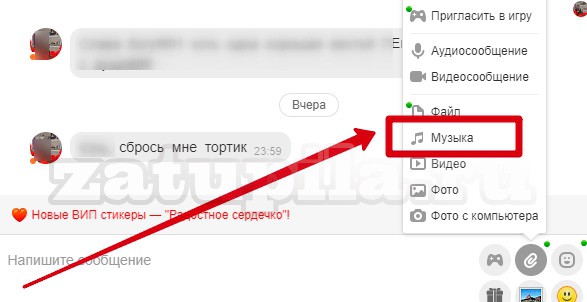
- Откроется отдельное окно, со списком добавленных в коллекцию песен.
- Прокручивая все композиции, найти необходимую будет сложно. Лучше воспользоваться поиском. Он находится в правом верхнем углу открывшегося окошка. Вводим там имя исполнителя или название песни.
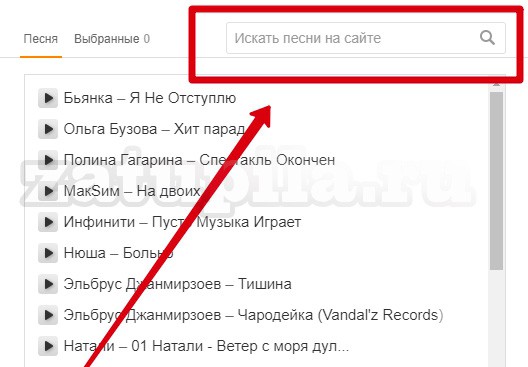
- Когда нужная композиция будет найдена, кликаем на неё. Внизу окошка кнопка «Отправить» станет ярко-оранжевой. Для отправки файла нужно её нажать.
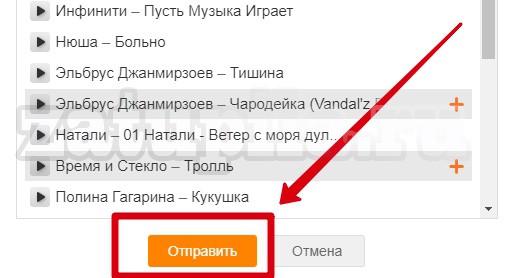
Справка: одновременно можно прикрепить несколько песен. Для этого нужно выделить курсором все интересующие вас файлы и после этого отправлять сообщение.
Если интересующую вас музыку найти не удалось, отправить файл можно с компьютера. Для этого:
- После нажатия на скрепку выбираем пункт «Файл».
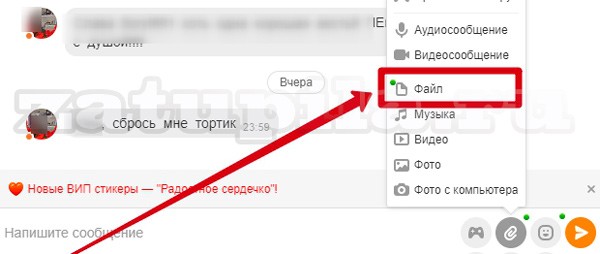
- Откроются все диски, имеющиеся на компьютере или ноутбуке.
- Находим нужный музыкальный файл, выбираем его и нажимаем на кнопку «Открыть».
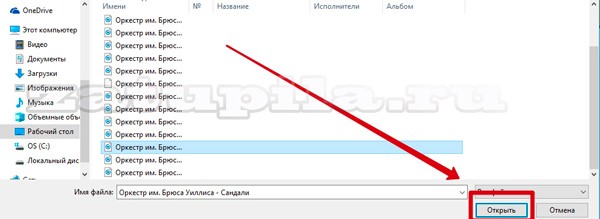
- Песня появится прикреплённым файлом в окне написания сообщения (1), напишите текст и отправьте сообщение (2).
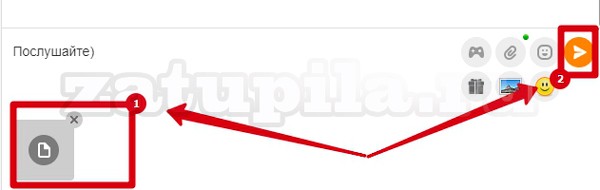
Передать музыку через ссылку на файлообменник
Ещё один способ подарить друзьям приятные эмоции от прослушивания любимых треков – воспользоваться сервисом для обмена файлами. Чтобы отправить музыку через файлообменник необходимо выполнить следующие действия:
- Войдите на файлообменник. При помощи поиска найдите искомую композицию или загрузите её с компьютера.
- Скопируйте адрес странички, на которой находится необходимый файл. Это можно сделать в верхней строке браузера.
- Вставьте скопированную ссылку в сообщение и отправьте его другу.
Внимание: вашему собеседнику придёт не композиция, а ссылка на неё.

Какой бы способ вы не выбрали для отправки музыкального послания, можете быть уверены, что ваш друг получит возможность прослушать отправленную песню. Вы не просто пересылаете ему файл, а дарите набор разнообразных эмоций, способных скрасить серые будни и поднять настроение в минуты грусти.

Следующая страница
zatupila.ru
- Как почистить диск жесткий диск от ненужных файлов в windows 7

- Торрент инструкция

- Не открываются фото на сайте что делать

- Как посмотреть кэш страницы в яндексе

- Съемный диск не видит

- Не подключается к интернету мтс модем
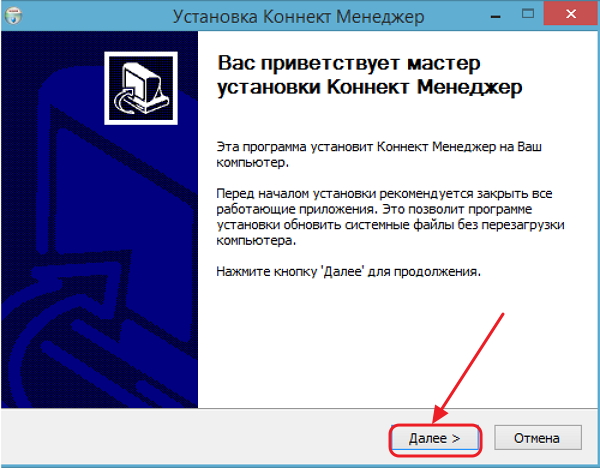
- Сколько по времени обновляется виндовс 10

- Онлайн проверка скорости wifi

- Программирование в среде microsoft

- Языки программирования простые

- От рекламы в браузере


